Как понизить версию iOS 17 до iOS 16 (16.5) без потери данных?
Сегодня Apple официально представила iOS 17 на конференции WWDC 23, а бета-прошивка разработчиков официально доступна для тестирования на своих iPhone. iOS 17 приносит несколько новых функций и улучшений для устройств, имеющих право на обновление. Тем не менее, любая бета-прошивка будет почти пронизана ошибками и проблемами. И в этом случае пользователям рекомендуется вернуться к стабильной версии программного обеспечения и дождаться, пока стабильное обновление станет общедоступным.
Если вы обновили свое устройство до доступной бета-версии программного обеспечения iOS 17 и хотите перейти на последнюю стабильную версию iOS 16, это руководство для вас.
Что мы должны сделать перед понижением?
Есть несколько вещей, о которых нужно позаботиться перед началом процедуры. Прежде всего, вам необходимо иметь резервную копию вашего iPhone на iOS 16, если вы не хотите потерять какие-либо данные. Если вы не создавали резервную копию и уже установили бета-версию iOS 17, рекомендуется создать резервную копию перед откатом на iOS 16. Это позволит вам восстановить резервную копию после того, как стабильная версия iOS 17 будет опубликована, и вы обновитесь. . Если вы этого не сделаете, вам, к сожалению, придется потерять все свои данные и использовать устройство заново с самого начала.
Во-вторых, для выполнения процедуры вам понадобится компьютер Mac или Windows. Если у вас есть устройство Windows, вы должны сначала установить на него iTunes. Поскольку между iPhone и компьютером будет установлено проводное соединение, также требуется подходящий кабель (молния).
Теперь, когда все готово, давайте начнем с самой процедуры.
Понизьте iOS 17 до iOS 16.5:
Сначала откройте Finder на своем Mac, чтобы вернуться к iOS 16.5 с iOS 17 Beta без потери данных. Если вы используете компьютер Windows для этой процедуры, открыть iTunes. Кроме того, подключите свой iPhone к компьютеру, который вы используете, через кабель.
Далее вам нужно будет загрузить ваш iPhone в режим восстановления. Для этого вам нужно один раз нажать кнопку увеличения громкости. Затем сделайте то же самое с кнопкой уменьшения громкости. Убедитесь, что это делается быстро. После этого нажмите боковую кнопку и удерживайте ее, пока ваш iPhone не войдет в режим восстановления.
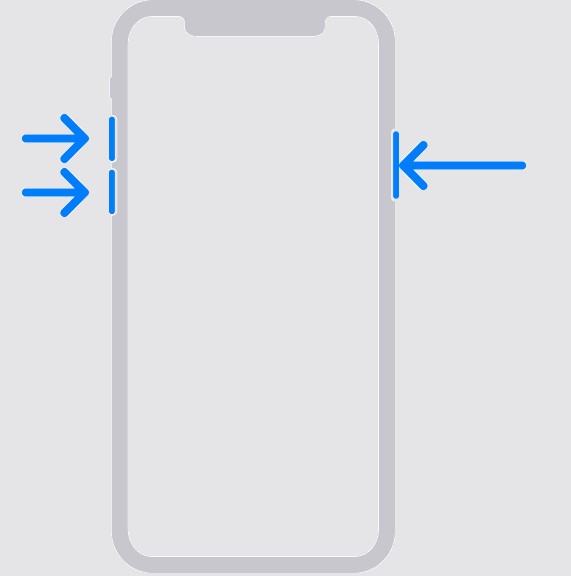
Когда вы доберетесь сюда, на вашем компьютере появится запрос, хотите ли вы восстановить свой iPhone. Выберите Восстановить. Ваш iPhone будет очищен, и будет установлена последняя стабильная версия iOS 16 (iOS 16.5).
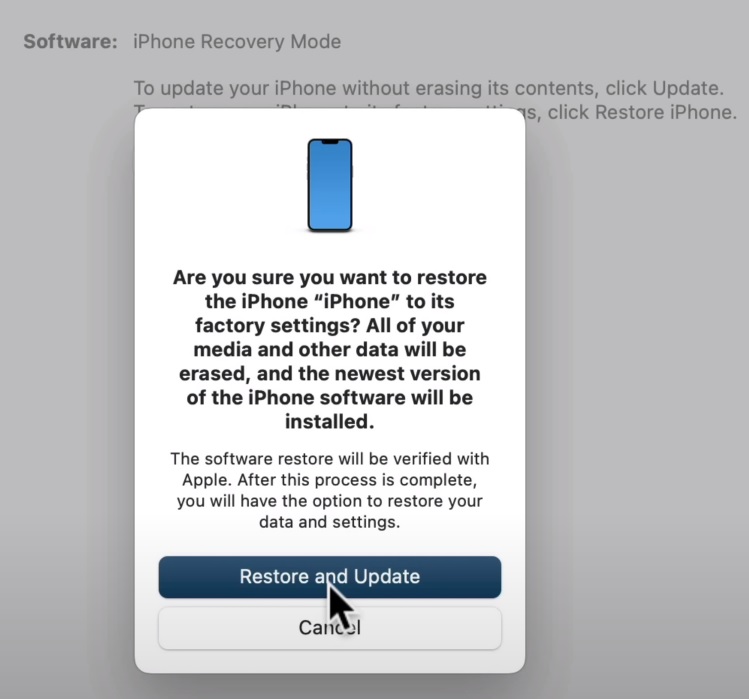
Как только все это будет сделано, вы можете восстановить резервную копию на своем iPhone, которую вы создали через iCloud или компьютер. Это зависит от того, где хранится резервная копия.
Это завершает это руководство. Мы надеемся, что это было полезно для вас. Спасибо за прочтение!